Giỏ hàng của bạn
Có 0 sản phẩm
18-05-2022, 11:12 am 8523
Tại sao máy in gặp lỗi in ra giấy trắng và cách khắc phục nhanh và hiệu quả nhất
Khi bạn đã hoàn tất các văn bản soạn thảo và chỉ còn thực hiện bước cuối cùng là nhấn in nhưng máy in lại gặp lỗi in ra giấy trắng. Điều này sẽ khiến bạn bực mình, thậm chí công việc bị chậm trễ tiến độ. Vậy:
Bạn tham khảo bài viết dưới đây để có lời giải đáp nhé!

Máy in gặp lỗi in giấy trắng là một trong những lỗi thường gặp nhất
Việc đầu tiên là bạn hãy kiểm tra hộp mực của mình, xem nó còn đủ mực để in hay không. Nếu nó hết thì đương nhiên sẽ xảy ra lỗi in ra giấy trắng. Nhưng nếu mực còn mà vẫn in ra giấy trắng thì có thể vì một số lí do sau đây:
Mặt khác, nếu bạn đang muốn in một tài liệu Excel và nhận được các bản giấy trắng, có một số vấn đề có thể xảy ra bao gồm:
Bất kể nguyên nhân của sự cố là gì, bạn có thể thử một số giải pháp dưới đây để tránh tình trạng máy in in ra giấy trắng.

Việc đầu tiên là kiểm tra hộp mực của bạn
Để không gặp ra lỗi in giấy trắng, bạn phải đảm bảo không có trang trắng trong tài liệu mà bạn đang muốn in. Bạn có thể sử dụng chức năng Xem trước khi in để kiểm tra bất kỳ trang trắng nào và xóa chúng trước khi in. Ngoài ra, hãy chọn Bỏ qua trang trống (Skip Blank Page) trong phần mềm máy in của bạn.

Chọn Printers & Scanners

Chọn Printing Preferences
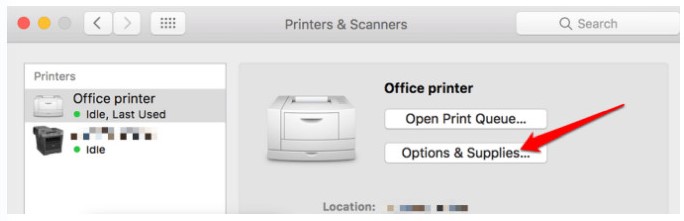
Chọn Options & Supplies.
Đối với hầu hết các thiết bị, nếu nó chẳng may gặp trục trặc gì, việc đơn giản nhất và có thể giải quyết được lỗi suôn sẻ đó là khởi động lại, vì vậy bạn có thể thử khởi động lại máy in của mình và kiểm tra xem vấn đề lỗi in ra giấy trắng còn không. Bạn hãy mở máy in, tháo cả hai hộp mực và rút dây nguồn cùng với các cáp khác khỏi máy in.
Sau 10-15 phút, hãy cắm lại dây nguồn và các cáp khác vào máy in, lắp lại cả hai hộp mực, bật máy in và in một trang thử nghiệm.
Nếu bạn vừa thay hộp mực cũ, bạn bắt buộc phải căn chỉnh chúng và hiệu chỉnh máy in. Bằng cách này, các hộp mực sẽ không bị lệch và gây ra lỗi in ra giấy trắng hoặc văn bản bị lệch.
Hướng dẫn này là được thử nghiệm trên máy in HP nên các bước có thể khác nhau tùy thuộc vào kiểu máy in của bạn.

Chọn Print Settings

Chọn Printer Toolbox
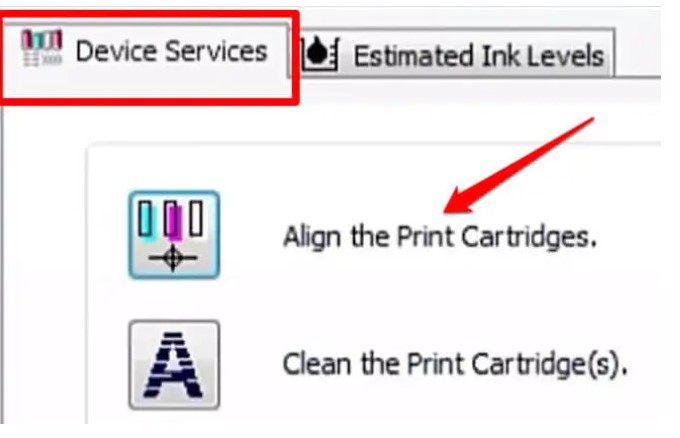
Giao diện Device Services
Nếu bạn vẫn nhận được các tờ giấy in trắng, bạn có thể sử dụng tiện ích trình khắc phục sự cố máy in được tích hợp sẵn để tự động phát hiện và giải quyết các sự cố máy in.
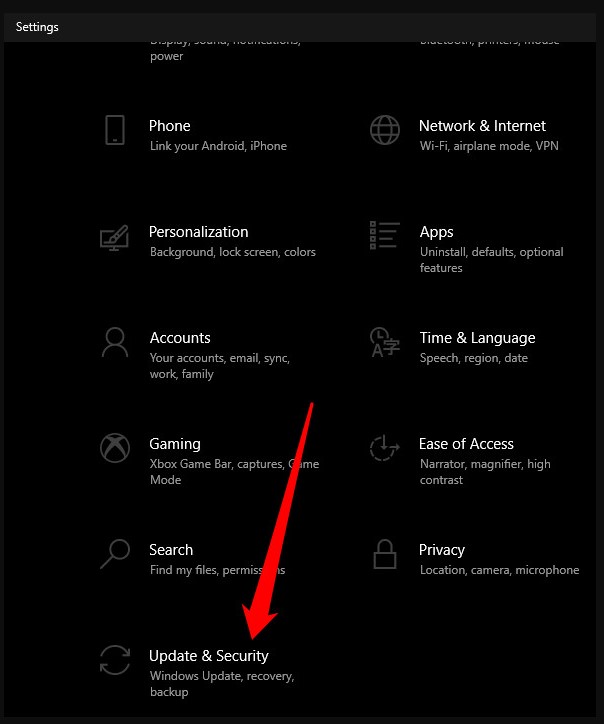
Chọn Update & Security
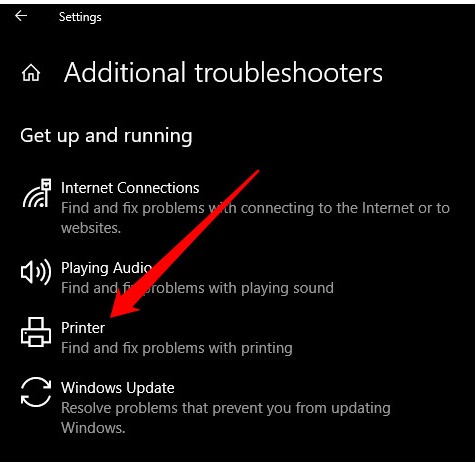
Chọn Printer
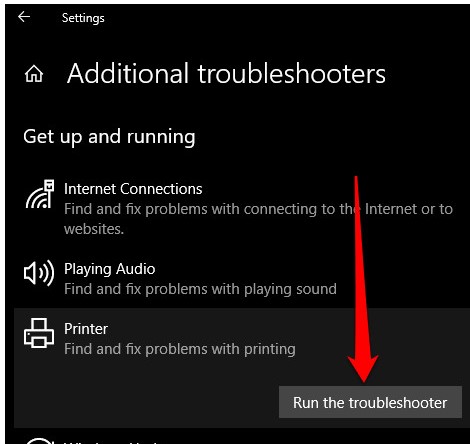
Chọn Run the troubleshooter
Các vấn đề về trình điều khiển máy in cũng có thể khiến máy in của bạn gặp phải lỗi in ra giấy trắng.
Để giải quyết vấn đề này, bạn cần cập nhật trình điều khiển máy in hoặc gỡ cài đặt và cài đặt lại để có được phiên bản mới nhất của trình điều khiển. Hoặc bạn có thể truy cập trang chính thức của nhà sản xuất thiết bị và tải xuống các bản cập nhật trình điều khiển có sẵn.
Bạn cũng có thể cập nhật trình điều khiển máy in của mình thông qua Trình quản lý Thiết bị trong Windows 10 (Device Manager).
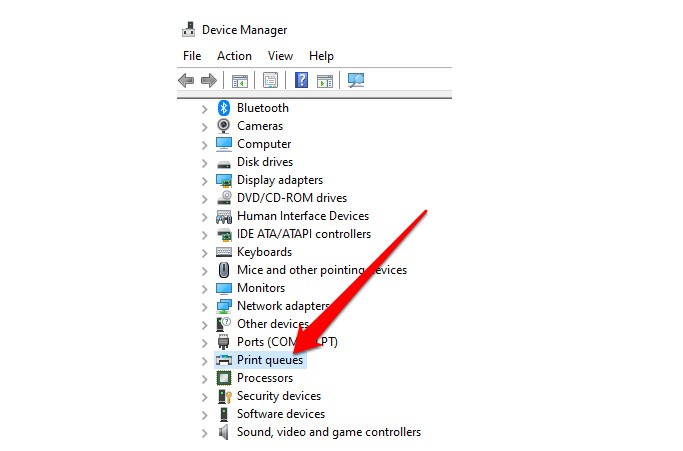
Chọn Print queue
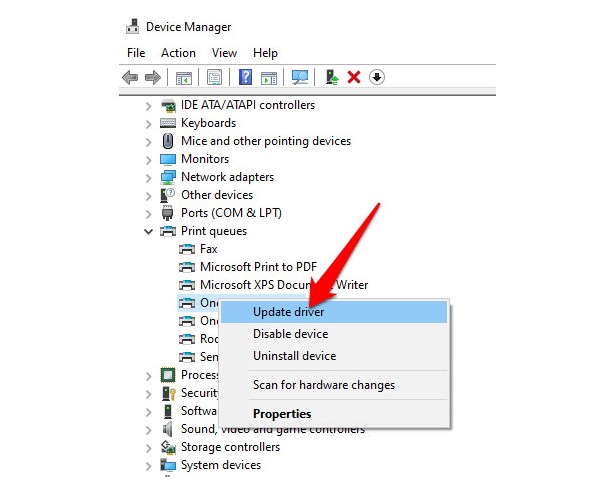
Chọn Update driver
Nếu bạn đã hoàn thành tất cả các bước trước đó mà vẫn nhận được các bản in trắng, bạn có thể thử in ở chế độ sao lưu. Cách giải quyết này hữu ích khi máy in của bạn có hai hộp mực để bạn có thể tháo hộp mực gặp sự cố và in với hộp còn lại. Ví dụ, bạn có thể tháo hộp mực đen và in với hộp mực màu còn lại.
Đôi khi bạn có thể thấy tài liệu của mình bình thường ở chế độ Xem trước khi in, nhưng bạn nhận được các bản in chứa trang trắng hoặc các trang chứa dữ liệu khi in xong. Nếu gặp trường hợp như vậy thì rất có thể bạn đã bật tùy chọn Print only the data from a form (Chỉ in dữ liệu từ một biểu mẫu).
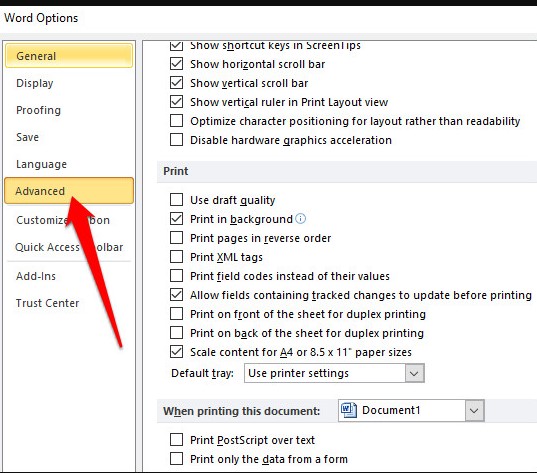
Nhấn chọn File > Options > Advanced
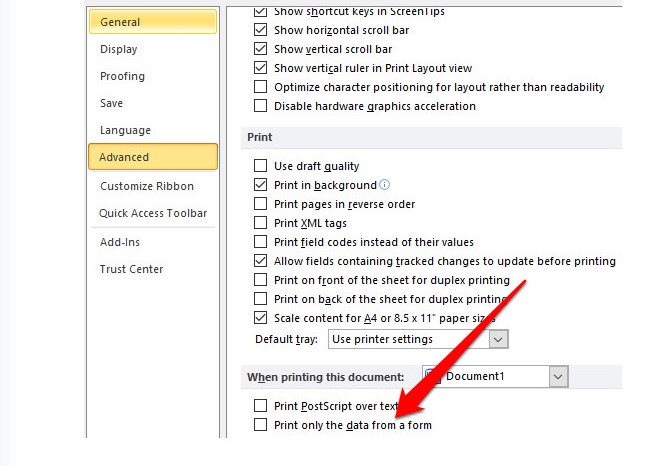
Bỏ chọn Print only the data from a form
Spool prints documents so the program finishes printing faster được chọn mặc định trên máy in của bạn. Đây có thể là lý do khiến máy gặp lỗi in ra giấy trắng, nhưng bạn có thể bỏ chọn tùy chọn và chọn in trực tiếp đến máy in.
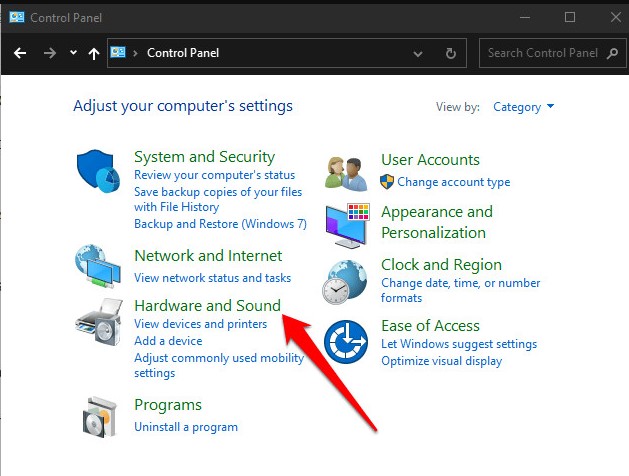
Hardware and Sound
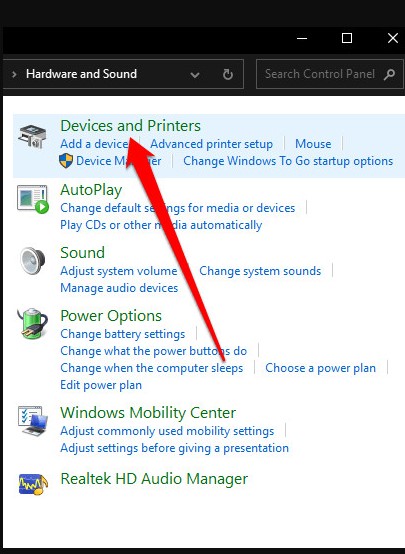
Devices and Printers
Nếu bạn đang gặp sự cố tương tự trên tài liệu Excel, hãy thử các cách giải quyết sau.
Nếu trang tính của bạn vẫn trắng khi in ra, hãy kiểm tra xem có công thức trả lại giá trị trống cho một ô hoặc các ô hay không. Nhấn các phím CTRL + ~ trên bàn phím để xem tất cả các công thức trên trang tính của bạn. Nếu bạn thấy bất kỳ công thức giá trị trống nào, hãy xóa những công thức bạn không cần và thử in lại.
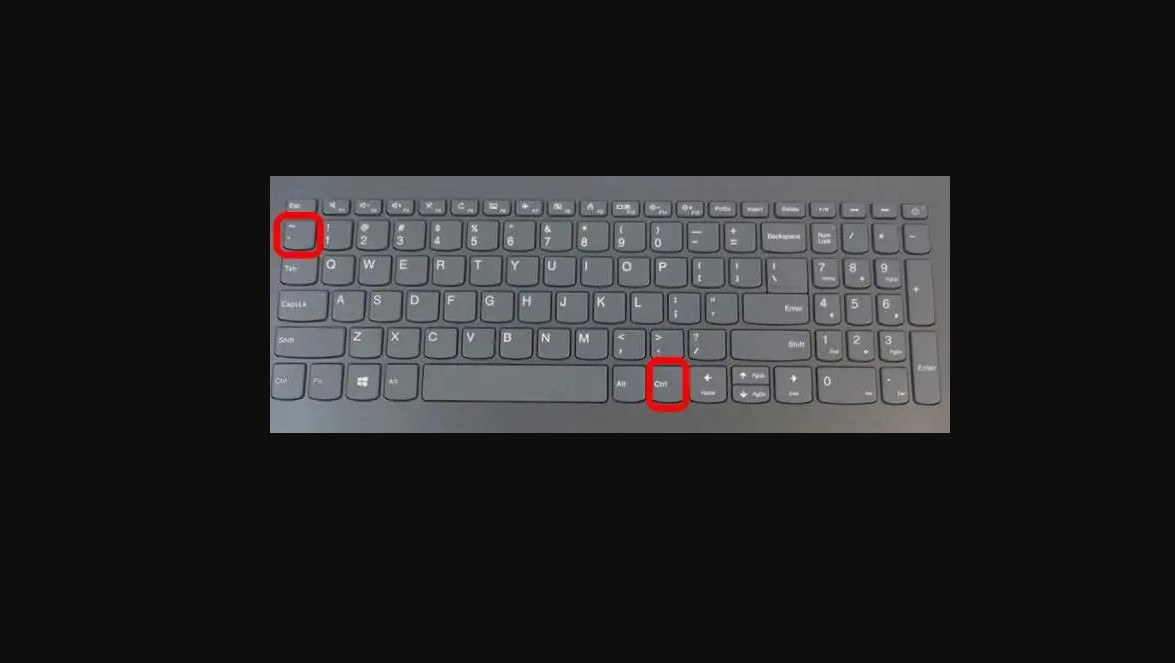
Nhấn các phím CTRL + ~
Bạn cũng có thể đặt lựa chọn in trên trang tính của mình để in một phạm vi cụ thể. Nếu bạn không đặt một khu vực cụ thể để in, các trang hoàn toàn trắng có thể được in bất ngờ.
Excel in ra các ô được hiển thị trong chế độ Xem trước khi in. Nếu bạn vẫn nhận được các bản giấy trắng, rất có thể bạn có một hàng hoặc cột đang kéo dài quá ranh giới Xem trước khi in. Excel sẽ coi đây là một số trang trống cần được in để liên kết các ô đã điền với nhau. Bạn có thể chọn Page Layout > Margins > Narrow để giảm lề sao cho chúng vừa với ranh giới Xem trước khi in hoặc đặt một khu vực cụ thể để in.
Trên đây là những nguyên nhân và các giải pháp để khắc phục tình trạng lỗi máy in ra giấy trắng. Hi vọng một trong những giải pháp này sẽ hữu ích, giúp bạn sửa máy in gặp lỗi in giấy trắng nhanh và hiệu quả nhất. Nhưng nếu sau khi áp dụng những cách trên mà máy in của bạn vẫn tiếp diễn lỗi như thế thì bạn nên đến các trung tâm bảo hành và sửa chữa uy tín để nhờ sự giúp đỡ.
Nếu bạn đang tìm và muốn mua máy in tại Đà Nẵng thì có thể đến cửa hàng Mega technology ở 130 Hàm Nghi để xem trực tiếp các sản phẩm, đội ngũ nhân viên của chúng tôi sẽ nhiệt tính tư vấn theo nhu cầu sử dụng của bạn. Còn với khách hàng ở Hà Nội hay TP. Hồ Chí Minh thì có thể xem và đặt hàng trực tiếp tại website mega.com.vn.
Xem thêm>>>
Laptop không nhận máy in và cách khắc phục đơn giản trên windows 10
Cách khắc phục lỗi máy in không in được trên máy tính
Tổng hợp lỗi hay gặp máy in Canon 2900 và cách khắc phục
copyright © mega.com.vn